En af de bedste funktioner i SMPlayer-videoenafspiller til Linux er dens evne til at katalogisere internet-tv-kanaler i sin “TV” -sektion. Denne funktion er praktisk, især hvis du vil se internet-tv-stationer på Linux.
I denne vejledning dækker vi, hvordan man ser internet-tv-stationer i SMPlayer-applikationen. Vi vil også gennemgå processen med at gemme og tilføje kanaler i afsnittet "TV" i appen.
Installer SMPlayer
SMPlayer-videoapplikationen skal være detinstalleret, før du fortsætter med denne tutorial. For at installere SMPlayer skal du starte et terminalvindue og følge med instruktionerne, der svarer til det operativsystem, du bruger.
Bemærk: For at bruge SMPlayer på Linux skal du bruge Ubuntu, Debian, Arch Linux, Fedora, OpenSUSE eller have evnen til at opbygge programmet ud fra kildekoden.
Ubuntu
Ubuntu har længe haft SMPlayer i sine softwarekilder. Brugere kan installere det ved at udføre følgende apt kommando.
sudo apt install smplayer
Debian
Brug for SMPlayer og bruge Debian? Start en terminal, og gå ind i Apt-get kommando nedenfor.
Bemærk: Debian er ofte langsom med at opdatere programmerne i dens softwarekilder, så den version af SMPlayer, du installerer, vil sandsynligvis være forældet. For de fleste brugere er dette ikke nogen kæmpe aftale. Hvis du dog absolut skal have den nyeste og bedste version af denne applikation, så tjek vores guide til, hvordan du installerer nyere software på Debian Linux!
sudo apt-get install smplayer
Arch Linux
Arch Linux har den absolut nyeste version af SMPlayer i deres softwarekilder, og den kan installeres via Pacman pakke manager.
sudo pacman -S smplayer
Fedora
Fedora Linux-brugere glæder sig! SMPlayer er tilgængelig på dit operativsystem! Hvis du vil installere det, skal du bruge DNF pakke manager.
sudo dnf install smplayer
OpenSUSE
SMPlayer-medieafspilleren er tilgængelig for alle OpenSUSE-brugere via hovedsoftwarelageret. Brug følgende for at installere det zypper kommando.
sudo zypper install smplayer
Generisk Linux
SMPlayer-medieafspilleren har eksisteret i enmeget lang tid. Som et resultat har mange Linux-distributioner, store og små, valgt at sende den i deres softwarelager. Hvis du bruger en mindre kendt Linux-distribution, kan du installere den, hvis du starter en terminal og søger "smplayer" i pakkeadministratoren.
Alternativt er kildekoden til programmet tilgængelig her.
Findning af kanaler
Måden at se tv i SMPlayer er IPTV(Internetprotokol-tv). Det skal bemærkes, at ikke alt IP-tv er lovligt og kan få dig i problemer, så det er bedst at undgå ikke-juridiske tv. I denne guide fokuserer vi kun på at tilføje 100% lovlige IP TV-kanaler til SMplayer-appen. Alle kanaler kommer fra My-Legalstream-spillelisten på GitHub. Det har en bred vifte af internetkanaler, og du er sikker på at finde noget sjovt at se på!
At få hænderne på My-Legalstream listen over kanaler til SMplayer gøres i terminalen via Git-kommandoen.
Bemærk: Har du ikke Git-pakken konfigureret på din Linux-pc? Tjek Pkgs.org, og lær, hvordan du installerer det på dit operativsystem.
git clone https://github.com/notanewbie/LegalStream.git
Når Git er færdig med at downloade LegalStream-filer fra GitHub, skal du bruge CD kommandoen og gå ind i "LegalStream" -mappen.
cd LegalStream
Bruger kat kommando, se LegalStream.m3u afspilningslisten fil.
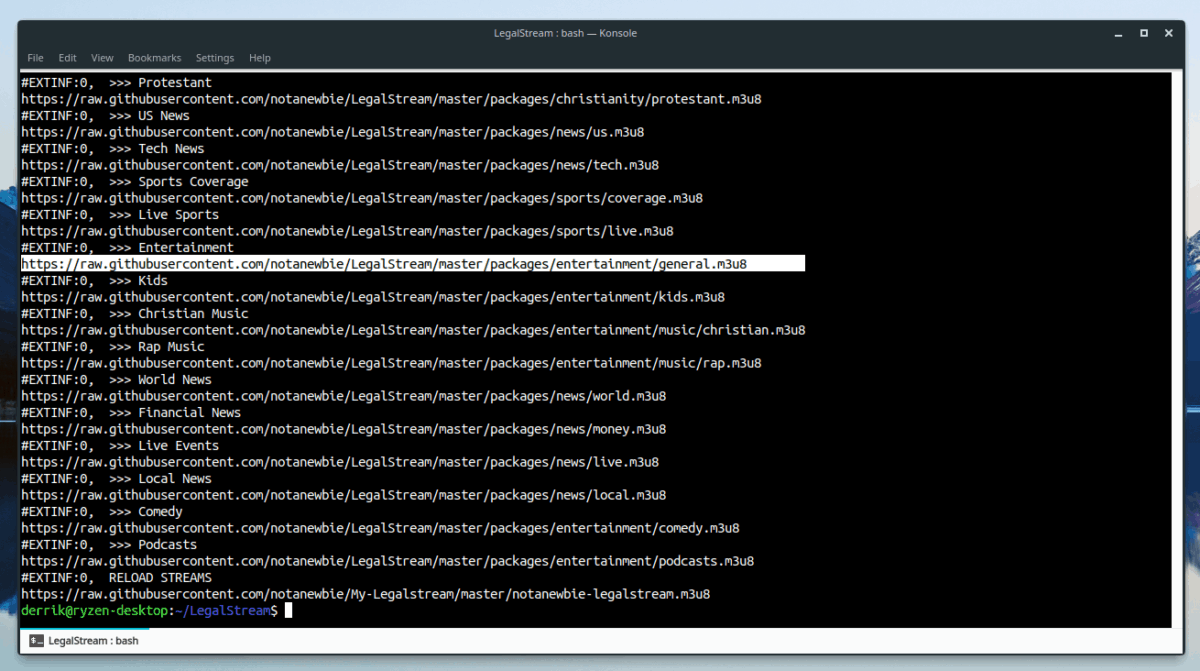
cat LegalStream.m3u | more
Fremhæv den kanaladresse, du gerne vil tilføje til SMPlayer, og kopier den til dit udklipsholder.
Flere kanaler
My-Legalstream GitHub-arkivet opdateres løbende. Derfor foretages der regelmæssigt ændringer i afspilningslisten. Hvis du ikke er tilfreds med antallet af tilgængelige kanaler, skal du bruge wget kommando til at downloade mere:
wget https://raw.githubusercontent.com/notanewbie/My-Legalstream/master/notanewbie-legalstream.m3u8 -O more-channels.m3u8
Se afspilningslisten med kat kommandere og kopiere den kanal, du gerne vil tilføje til dit udklipsholder.
cat more-channels.m3u8 | more
Tilføjelse af kanaler til Smplayer
Åbn appen for at tilføje en TV-kanal til SMPlayer. Klik derefter på knappen "File" og se efter "TV" -muligheden. I "TV" skal du klikke på "Rediger" -knappen for at åbne TV / Radio-listen.
I vinduet TV / Radio-liste skal du klikke på knappen "Ny vare" for at oprette en ny tom indgang. Dobbeltklik derefter på den nye post under afsnittet “Navn” og indtast navnet på den nye kanal.
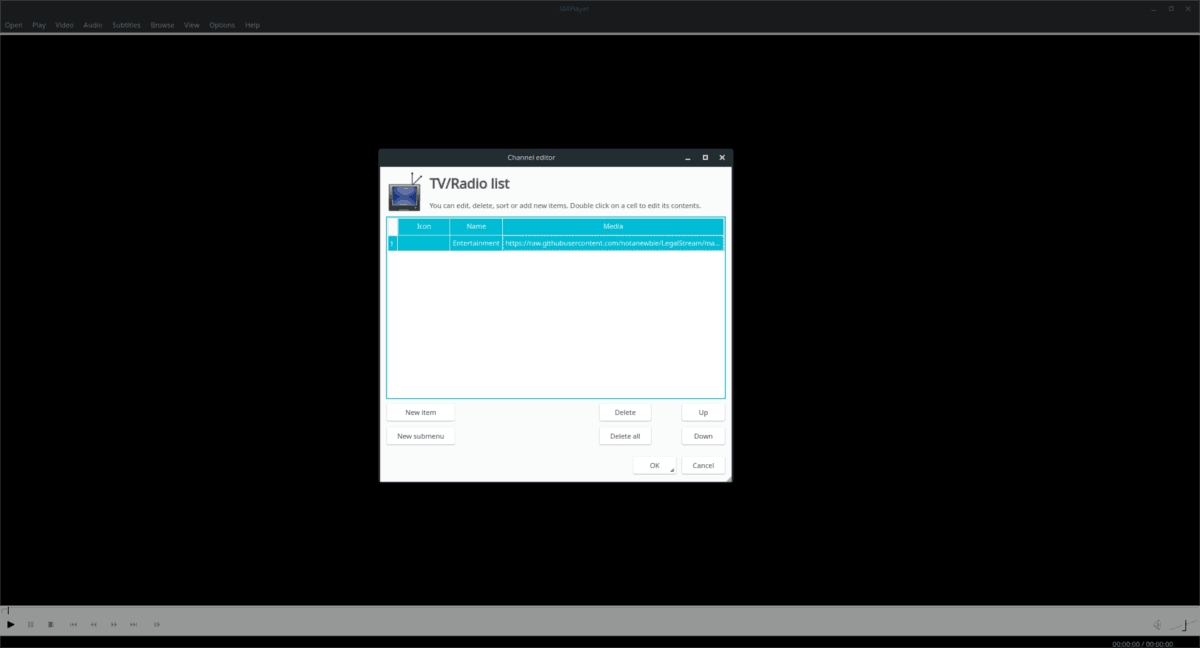
Med det indtastede navn skal du dobbeltklikke på det tomme afsnit under "Media" og indsætte den kanal-URL, der er gemt på dit udklipsholder, i boksen.
Klik på “OK” for at gemme kanalen i SMPlayer.
Ser fjernsyn
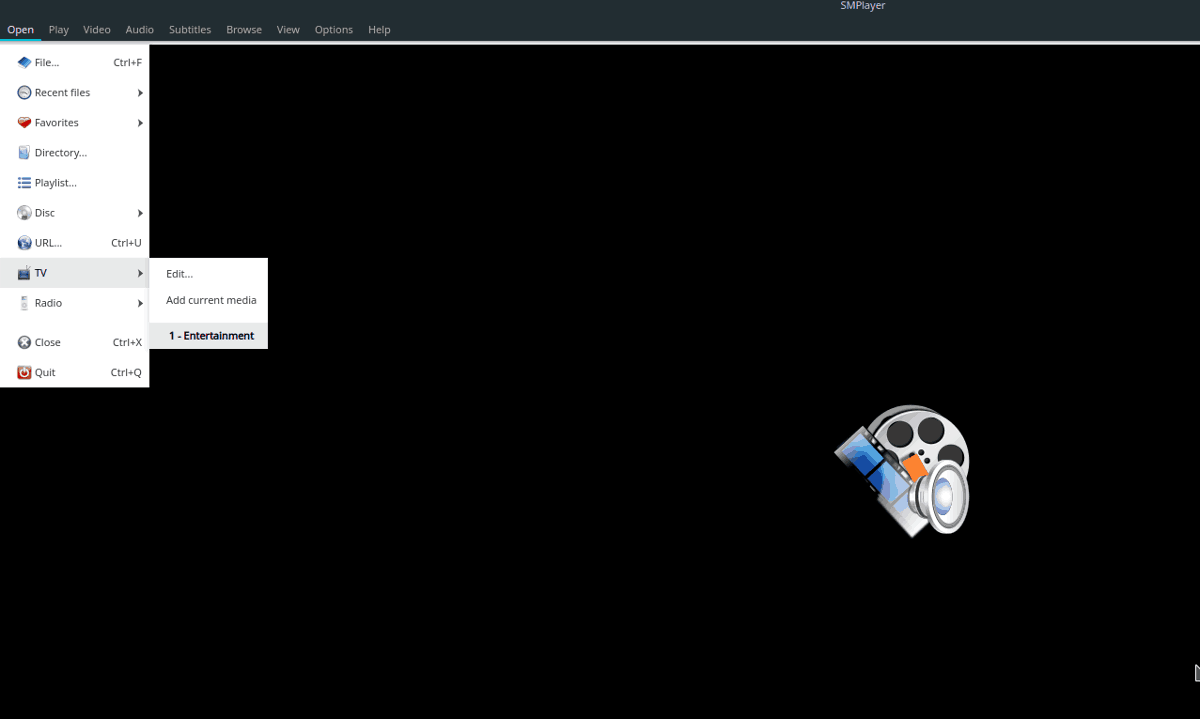
Nu hvor du har gemt din internetkanal tilSMPlayer, det er super let at begynde at se. Klik bare på "File", og vælg derefter "TV." Klik på navnet på kanalen i menuen, og SMPlayer begynder at spille det med det samme!
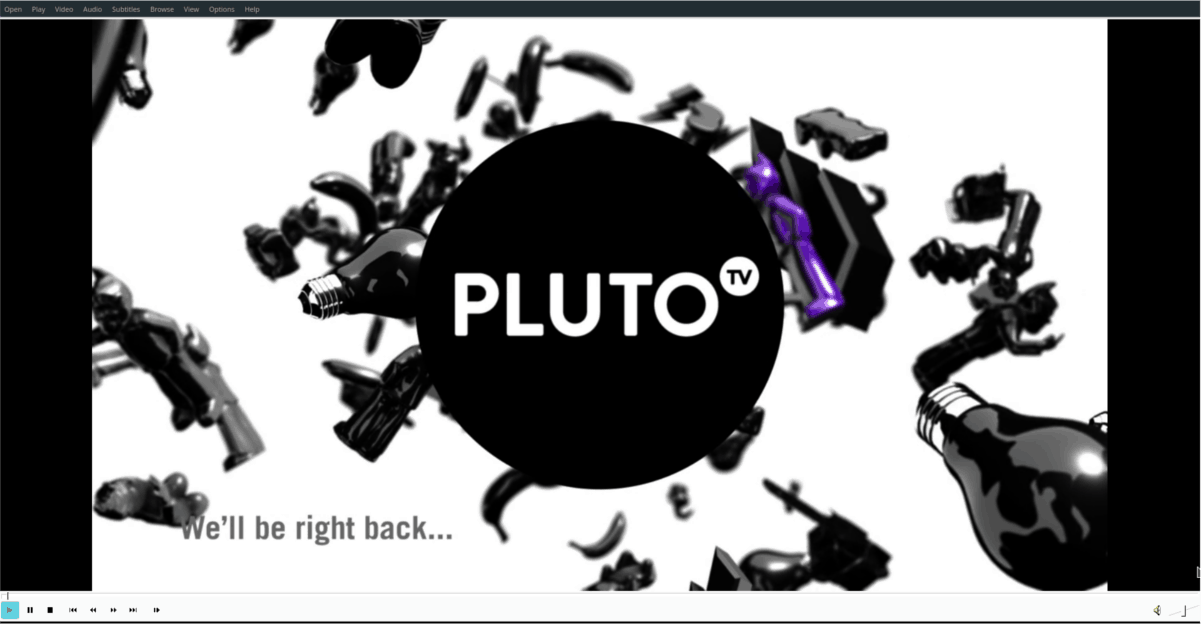













Kommentarer